FotosVektorgrafikenIllustrationenKostenlose BilderVideosMusik & SFXKI-BildgeneratorKostenloser Hintergrund-RadiererKostenloser Videohintergrund-EntfernerKostenloser Bild-UpscalerSuche per BildEnterprisePreise



Suche per Bild
Finden Sie hochwertige lizenzfreie Versionen von Bildern, die Ihnen gefallen.
So funktioniert eine umgekehrte Bildersuche
Sie können mit Bildern genauso suchen wie mit Text-Suchanfragen.Rufen Sie die Bildersuche über die Suchleiste auf oder öffnen Sie das Tool "Per Foto suchen" im oberen Menü auf jeder beliebigen Depositphotos-Seite.
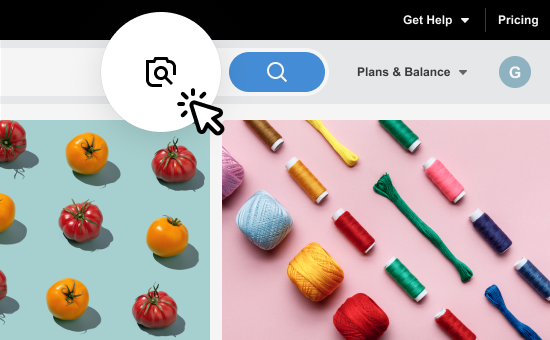
Schritt 1. Sie können online auf dieser Seite per Bild suchen oder auf das Symbol "Fotokamera" in unserer Suchleiste klicken.
Schritt 2. Teilen Sie eine Bildreferenz beliebiger Qualität oder ihre URL, um ähnliche Bilder in unserer Bibliothek zu finden.
Ziehen Sie Ihr Bild per Drag & Drop hierher oder klicken Sie hier, um ein Bild auszuwählen
oder JPG, PNG, WEBP, BMP oder TIFF • 10 MB maximal
JPG, PNG, WEBP, BMP oder TIFF • 10 MB maximal
Schritt 3. Erkunden Sie die lizenzfreie Version Ihres Referenzbildes oder wählen Sie aus ähnlichen Bildern aus.
Suchen per Bild mit Ihrem Handy oder PC
Ihr Bild für die Rückwärtssuche kann jede Art von Wasserzeichen oder Copyright-Zeichen enthalten. Es kann beschnitten oder von geringer Auflösung sein.Warum die Rückwärtssuche für Fotos und Illustrationen auf Depositphotos verwenden
Bilder für die legale, kommerzielle Nutzung finden
Sie müssen nicht persönlich mit einem Autor verhandeln oder eine Genehmigung einholen, um ein Bild für Ihre Projekte zu verwenden. Laden Sie es einfach im Rahmen Ihres Bildtarifs herunter.Bilder ohne Wasserzeichen herunterladen
Unabhängig davon, woher Ihre mit Wasserzeichen versehene Datei stammt, erkennt unsere Bildsuchmaschine sie und findet das gleiche oder ein ähnliches Bild in der Depositphotos-Bibliothek.Ein Bild in hoher Auflösung finden
Sie können nach einem Bild anhand eines beschädigten Bezugsbilds oder einer Aufnahme mit oder niedriger Auflösung suchen. Auf Depositphotos ist jedes Bild in einer Vielzahl von Größen verfügbar, auch in Übergröße.Eine Aufnahme mithilfe eines Bezugsbildes finden
Sie brauchen nicht erst herauszufinden, wie man eine umgekehrte Bildersuche durchführt: Geben Sie einfach ein Referenzbild ein und freuen Sie sich sofort über die Ergebnisse.Laden Sie Ihre Datei hoch oder probieren Sie eine der folgenden Möglichkeiten aus:




Ziehen Sie Ihr Bild per Drag & Drop hierher oder klicken Sie hier, um ein Bild auszuwählen
oderJPG, PNG, WEBP, BMP oder TIFF • 10 MB maximalHäufig gestellte Fragen
Wie kann ich mit einem Bild suchen?
Alle Bilder auf Depositphotos sind lizenzfrei, d. h. Sie können sie im Rahmen Ihres Tarifs herunterladen und ohne persönliche Genehmigung der Urheber verwenden. Außerdem können Sie unseren Bildhintergrund-Radierer anwenden, um hintergrundfreie Versionen zu erhalten.
Wie suche ich nach einem Bild?
Bei Google kann Ihnen eine umgekehrte Bildersuche helfen, den Ursprung Ihres Bildes zu finden. Auf Depositphotos bietet Ihnen das Tool Inhalte, die Sie für Ihre kommerziellen oder persönlichen Zwecke nutzen können.
Eine kostenlose umgekehrte Bildersuche spart Zeit, da Sie sofort finden, was Sie suchen. Ein weiteres Tool von Depositphotos, mit dem Sie dieses Ziel erreichen können, ist der Videohintergrund-Entferner, mit dem Sie die manuelle Videobearbeitung überspringen können.
Was ist, wenn Depositphotos keine Ergebnisse für mein Bild finden kann?
Ein KI-gestützter Algorithmus erkennt die Objekte in Ihrem Bild und findet identische oder ähnliche Bilder in der Depositphotos-Bibliothek. Laden Sie diese herunter, um sie in Ihren kommerziellen und persönlichen Projekten zu verwenden.
Die Suche per Bild ist ein kostenloses Tool in unserem Ökosystem für Kreative. Entdecken Sie unseren kostenlosen Bild-Upscaler, um Ihr Produktionsbudget noch stärker zu optimieren.
Wozu braucht man die Suche per Bild?
Das Tool hilft Ihnen dabei, lizenzierte Bilder für Projekte zu finden oder lizenzfreie Inhalte zu genießen, die den Bildern von Autoren ähneln, die Sie mögen.
Wenn Sie ein Bild haben, das Sie vor langer Zeit heruntergeladen haben, aber eine verbesserte Version in voller Auflösung und ohne Wasserzeichen benötigen, können Sie es in die Suchleiste hochladen, um sofort einsetzbare, hochwertige Inhalte zu erhalten.
Wie kann man eine umgekehrte Bildersuche ohne Google durchführen?
Wie führe ich bei Depositphotos die Suche per Bild durch?
Kann man eine umgekehrte Bildersuche mit Screenshots durchführen?
Wie funktioniert die umgekehrte Bildersuche mit einem Handy?
Anstatt eine Referenzbilddatei zu verwenden, können Sie ähnliche Bilder auch über Ihr Smartphone finden, indem Sie eine Bild-URL kopieren und sie einfügen.